
昔と違って、今はわざわざカメラを持ち出さなくても、普段持ち歩いているスマホにカメラがついていて、ストレージの空き容量の許す限り何枚でも撮影できるので、ついつい子供さんの写真をパシャパシャ撮ってしまったりするのではないかと思います。私も以前は愛用のコンデジ、キヤノンPowerShot S95をお出かけ時に持ち歩いてました。でも、今は常時持ち歩いてるiPhone SEのカメラで撮影していることが多いかな。
Apple純正の「写真」アプリが機能強化された
デジカメやスマホで撮影した写真、その後どうしてますか? デジカメのSDカードにたまりっぱなしとか、iPhoneに保存したままとかになってる人もいるかもしれません。Macユーザーなら、Apple純正の「写真」アプリに取り込んで管理するのが定番ですね。
macOS Catalinaになってからは、Mojave以前に比べて大幅に機能強化されました。勝手に年別/月別/日別に分けてくれるのですが、まあこれだけなら写真ファイルのタイムスタンプ見たらすぐできそうなので、別に「ふうん」てな機能。これのすごいとこは、年別/月別/日別の中の数ある写真から、ベストショットとして良さげな写真を勝手に選んでくれるところ。以前から顔認識して人物を見分けてくれてたりしてましたが、例えば家族で撮った写真で同じような構図のものが複数あるときは、目をつぶったり横向いたりしているものではなく、ちゃんと目線を合わせているものを選んでたりとか、うまいことやってくれてます。
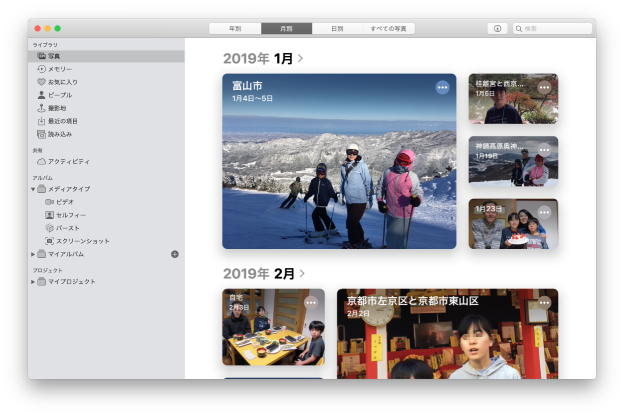

まあ、結構ええんやない?
でも、Macの中に保存されている写真を、誰が見る?
では、写真の管理はMacに取り込んだ後は「写真」アプリにまかせておけばいいのでしょうか?
いやいや。やはり、それだけやと、普段家でMacを使っている自分はいつでも「写真」を見られるので別にいいんですが、やっぱり家族みんなで、普段Mac触らん子供らもアルバムを見られるようにしたい!
と、いうことで、うちでは撮りためた写真の中からベストショットを選んでプリントし、「紙」で保存しています。ネットプリントでやれば、家のプリンタよりも安くてきれいにプリントできるし、ウチでは1年に1冊、ポケットアルバムに整理しています。それを本棚に並べておけば、いつでも誰でも思い出の写真をみることができる。
やっぱり、思い出はプリントしてアルバムに保存しよう!
我が家でのアルバム整理のしかた
では、我が家でのアルバムの作り方をご紹介しますね。
まず、プリントするのは、1年に1冊と決めています。枚数は購入するアルバムによりますが、うちはいつもL版3段で360枚収納できるポケットアルバム。
1年で360枚というのは多いか少ないか? 1ヶ月あたり30枚なので、実際にはそれ以上の枚数を撮影されてる方が多いんじゃないかなと思います。多分フィルムカメラの頃とは違って、失敗したらフィルムがもったいないという感覚もなく、失敗したら消したらええわ、みたいな。なので、撮ってる枚数は多いけど、月によっては実はベストショットが30枚もない月もあるはず。このへんは月によってイベントが多い月とそうでない月とがあるので、24枚の月もあれば36枚もあるとか、平均で月あたり30枚になるように枚数調整する。とにかく、1年間で残す枚数を決めてます。でないと、なかなか、数多く写真から絞り込むことができません。あれもいい、これもいい、と残したくなるので。でも、月平均30枚。枚数を決めて選べば、「こんなん、絞りきれへんわ」というほど写真撮っているかたも、意外と絞れるものです。
1ヶ月に1枚、コメントつきのカレンダーを差し込む
あとは、このタイプのアルバムに残す時は、1ページ3段あるので、1ヶ月あたり6の倍数枚の単位にすれば裏表で月の区切りがついてちょうどいい。L版3段のポケットアルバムの利点は、奥行きが短くて済むので本棚に奥と手前の2列並べられるので、収納には都合がよいです。ただ、L版の写真幅がそのままアルバムの奥行きと等しくなるので、1枚1枚の写真についてコメントを書く欄がありません。そこで私は、月ごとに1枚、カレンダーつきの写真を差し込んで、そこにその月にどんなイベントがあったのか書きこむようにしています。フォトカレンダーのテンプレートはいろんなところからダウンロードできますが、ネット印刷のキングブリンターズさんのテンプレが結構使いやすいかな。

フォトショップで編集するとこんな感じ。これも他の写真同様、L版プリントします。

プリントはネットプリントで
最近はネットプリントも安くなりました。価格.comで調べたら、安いところだと1枚当たり5円とか6円。コンビニとかカメラのキタムラとかで写真プリントすると30円かかりますので、360枚だと1万円以上! ネットプリントは今までいくつか試してみましたが、エスプリ、しろくまフォト、どんどんプリント、どこも特に問題ないと思います。まあ、私はそこまで画質にこだわる方ではないので……。
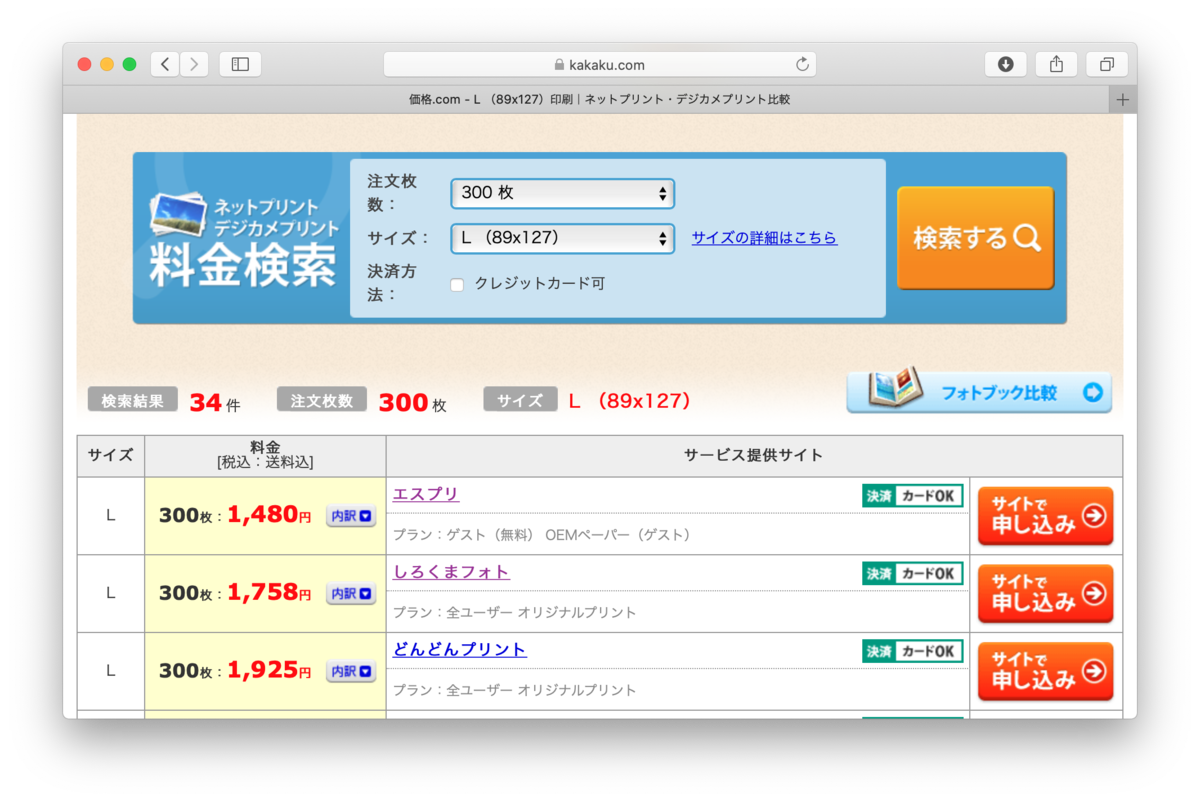
できあがりは、このようなイメージになります!
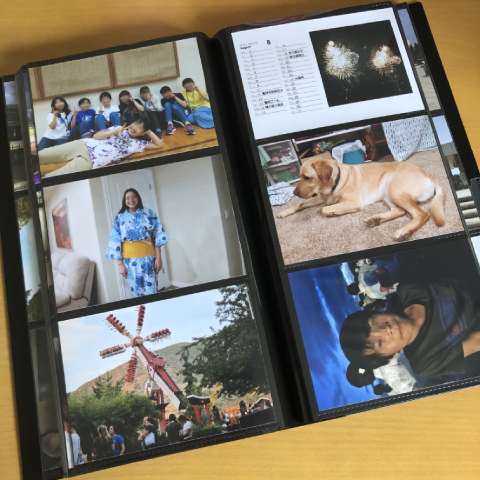







![[商品価格に関しましては、リンクが作成された時点と現時点で情報が変更されている場合がございます。] [商品価格に関しましては、リンクが作成された時点と現時点で情報が変更されている場合がございます。]](https://hbb.afl.rakuten.co.jp/hgb/1b8b94cf.06b9ad4d.1b8b94d0.870e7cf9/?me_id=1197116&item_id=10035560&m=https%3A%2F%2Fthumbnail.image.rakuten.co.jp%2F%400_mall%2Fshasinyasan%2Fcabinet%2Fjoby%2F0817024014919-r1.jpg%3F_ex%3D80x80&pc=https%3A%2F%2Fthumbnail.image.rakuten.co.jp%2F%400_mall%2Fshasinyasan%2Fcabinet%2Fjoby%2F0817024014919-r1.jpg%3F_ex%3D240x240&s=240x240&t=picttext)










